Desbloquee el ID de Apple, elimine la contraseña de la pantalla, omita el tiempo de pantalla.
- Desbloquear ID de Apple
- Omitir el bloqueo de activación de iCloud
- Herramienta de desbloqueo de Doulci iCloud
- Desbloquear Fábrica iPhone
- Bypass iPhone Passcode
- Restablecer contraseña de iPhone
- Desbloquear ID de Apple
- Desbloquear iPhone 8 / 8Plus
- Eliminación de bloqueo de iCloud
- Desbloqueo de iCloud Deluxe
- Bloqueo de pantalla iPhone
- Desbloquear iPad
- Desbloquear iPhone SE
- Desbloquear iPhone Tmobile
- Eliminar contraseña de ID de Apple
Desbloquee iPhone con éxito usando los métodos principales
 Actualizado por Lisa ou / 07 de junio de 2023 16:30
Actualizado por Lisa ou / 07 de junio de 2023 16:30Mi sobrino estaba jugando con mi iPhone anoche y lo seguía recibiendo incluso sin mi permiso. Por lo tanto, no tuve más remedio que cambiar el código de acceso ya que ya era tarde y él necesitaba irse a la cama. Sin embargo, tenía tanto sueño que no recordaba el nuevo código de acceso que había configurado cuando me desperté esta mañana. ¿Me pueden ayudar a desbloquear mi iPhone 12 Pro Max?
Estar bloqueado de su iPhone es un problema común que puede enfrentar de vez en cuando. Esto sucede con mayor frecuencia cuando cambia su contraseña recientemente y la olvida de inmediato, ya que la anterior probablemente esté grabada en su mente. O en otras situaciones, es posible que otras personas hayan realizado demasiados intentos de contraseña para desbloquear su iPhone, pero no lo lograron. Cuando esto ocurre, debe encontrar una estrategia segura para desbloquear su dispositivo sin causar daños. Afortunadamente, identificamos las principales soluciones para este problema después de navegar por la web. Comprenda amablemente los métodos principales que se enumeran a continuación para comenzar a desbloquear su iPhone.


Lista de Guías
Parte 1. Cómo desbloquear iPhone usando FoneLab iOS Unlocker
Desbloqueador de FoneLab iOS es un programa de buena reputación para ayudarlo a salir de su dispositivo iOS bloqueado. Si usted olvida tu contraseña de iPhone, ID de Apple, etc., puede confiar en esta herramienta para evitarle problemas. No solo funciona en un iPhone, sino también en un iPad y un iPod Touch, así que sabes que valdrá la pena instalarlo. Además, FoneLab iOS Unlocker te permite omita su código de acceso de restricción de tiempo de pantalla sin perder un solo archivo o datos en su dispositivo. No importa si la pantalla de su iPhone no responde, está desactivada o se encuentra en otras situaciones desafortunadas. Puede confiar en este desbloqueador para eliminar su contraseña independientemente.
FoneLab lo ayuda a desbloquear la pantalla del iPhone, elimina el ID de Apple o su contraseña, elimina el tiempo de pantalla o el código de restricción en segundos.
- Te ayuda a desbloquear la pantalla del iPhone.
- Elimina la ID de Apple o su contraseña.
- Elimine el tiempo de pantalla o el código de restricción en segundos.
Vea las instrucciones seguras a continuación para descubrir cómo desbloquear iPhone sin contraseña usando FoneLab iOS Unlocker:
Paso 1Guarde una copia de FoneLab iOS Unlocker accediendo a su página web oficial y presionando Descargar gratis en la pantalla inferior izquierda. Puede elegir el botón con el logotipo de Windows o ver el que tiene el logotipo de Apple haciendo clic en Ir a la versión de Mac. Una vez guardado, haga clic en él y otorgue permiso para que la ventana del programa muestre el botón Instalar. Haga clic en él, luego opere la instalación del programa para iniciarlo en su computadora después.
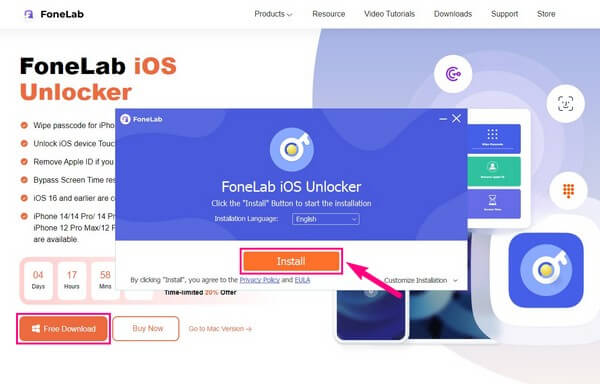
Paso 2Una vez que se ejecuta FoneLab iOS Unlocker, verá sus funciones clave en su interfaz principal. La función Wipe Passcode es para eliminar el bloqueo de pantalla de un dispositivo iOS. A continuación, como sugiere su nombre, Eliminar ID de Apple descarta la ID de Apple de su dispositivo iOS. Mientras tanto, Screen Time elimina la contraseña de restricción. Elegir Borrar código de acceso.
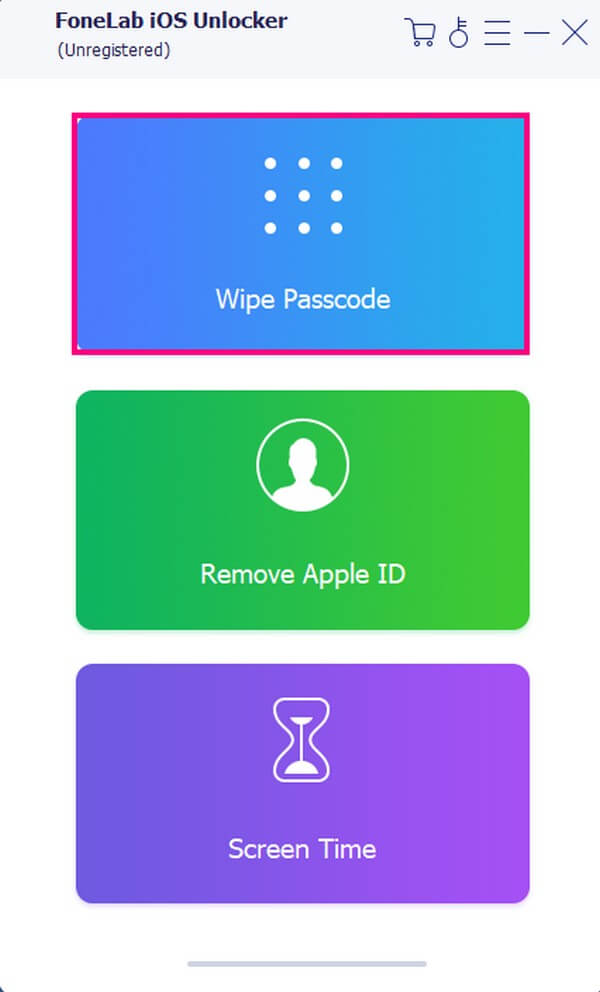
Paso 3Presione Iniciar en la siguiente interfaz, luego conecte su iPhone usando un cable USB a la computadora. Permitirá que el desbloqueador lea su dispositivo y muestre su información, incluida la categoría, el tipo y el modelo del dispositivo en la interfaz. Verifique la información y confirme que es correcta haciendo clic en el Inicio pestaña debajo de la versión de iOS de su iPhone.
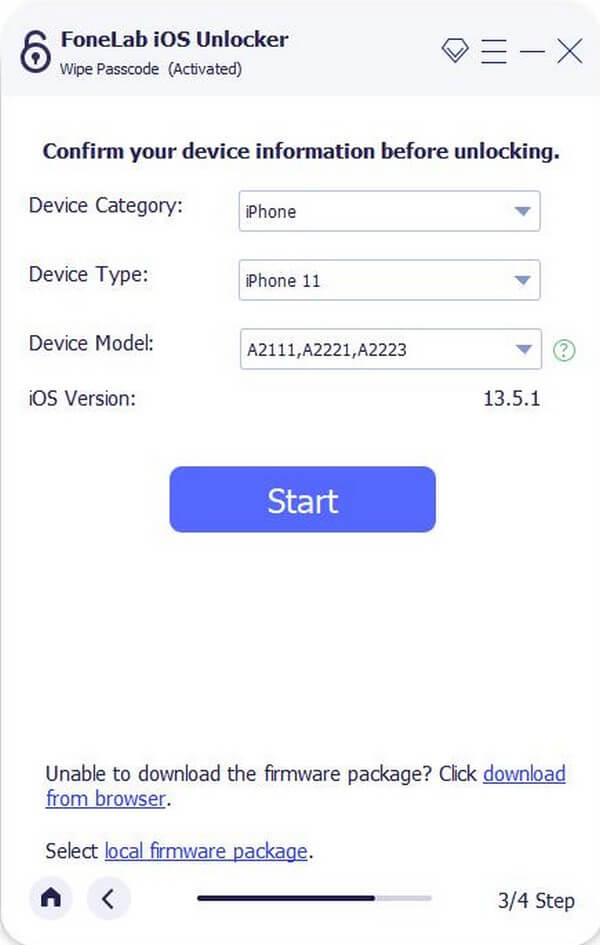
Paso 4Espere que se descargue el paquete de firmware y, cuando haya terminado, haga clic en descubrir, llevándolo al último paso, que requiere ingresar 0000 en el campo. Pero antes de continuar, comprenda las advertencias escritas a continuación. Finalmente, haga clic en el descubrir junto al campo para eliminar la contraseña de su iPhone.
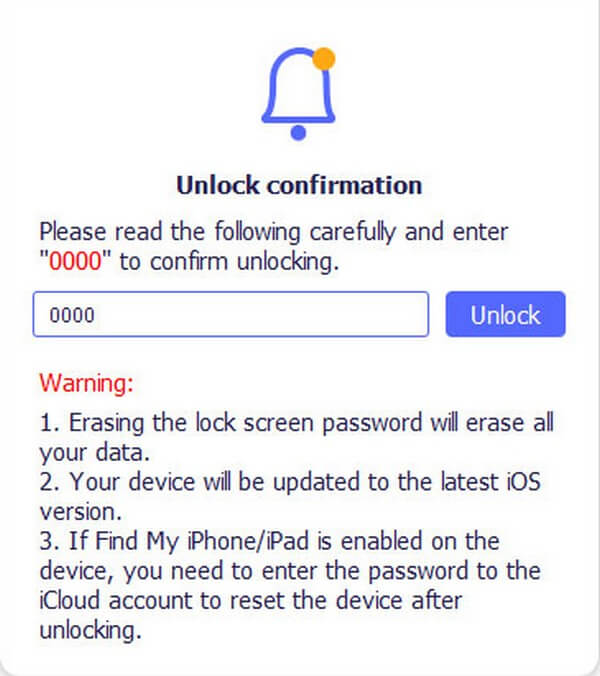
FoneLab lo ayuda a desbloquear la pantalla del iPhone, elimina el ID de Apple o su contraseña, elimina el tiempo de pantalla o el código de restricción en segundos.
- Te ayuda a desbloquear la pantalla del iPhone.
- Elimina la ID de Apple o su contraseña.
- Elimine el tiempo de pantalla o el código de restricción en segundos.
Parte 2. Cómo desbloquear iPhone a través de iCloud de forma remota
Si prefiere desbloquear su iPhone de forma remota, una de las estrategias que puede considerar es usar iCloud. Este servicio se utiliza principalmente para almacenar los datos de su dispositivo con sus 5 GB de almacenamiento gratuitos. Pero entre sus funciones útiles se encuentra la función Find My, que puede eliminar el bloqueo de su iPhone borrando el dispositivo. Sin embargo, esta característica debe haber sido habilitada en su iPhone de antemano. De lo contrario, no verá el dispositivo que desea desbloquear en la lista de dispositivos activados en la función Find My de su iCloud.
Siga los sencillos pasos a continuación para desbloquear el iPhone 12 a través de iCloud de forma remota:
Paso 1Navegue a la página web de iCloud en su computadora u otros dispositivos compatibles. Golpear Iniciar y espere a que se muestre el campo de inicio de sesión en la página. Luego, ingrese su ID de Apple y contraseña para acceder a su cuenta de iCloud para iniciar sesión.
Paso 2Las características de iCloud se mostrarán en su interfaz. Debes buscar el Encontrar mi y haga clic en él para ver la opción deseada. Verá un mapa en la página siguiente que muestra la ubicación de su dispositivo. Vea todos los dispositivos en su servicio Find My, luego seleccione el iPhone que desea desbloquear.
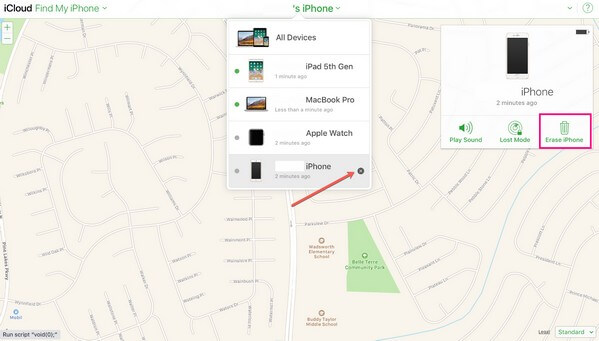
Paso 3Cuando aparezcan las opciones del dispositivo, elija el Borrar iphone pestaña y confirme la eliminación. Luego, el servicio borrará los datos de su dispositivo y le devolverá su iPhone con su configuración predeterminada. Luego puede operar su iPhone desbloqueado nuevamente.
Parte 3. Cómo desbloquear iPhone con iTunes o Finder
iTunes también es uno de los programas en los que confiar al desbloquear tu iPhone. Su función Restaurar lo ayudará a recuperar su dispositivo con la contraseña eliminada. Mientras tanto, tenga en cuenta que iTunes ahora solo está disponible en Windows y versiones anteriores de macOS. Si usa Mac con una versión posterior de MacOS, puede usar Finder en su lugar.
Tenga en cuenta las sencillas instrucciones a continuación para determinar cómo desbloquear el iPhone XR con iTunes:
Paso 1Descargue o instale iTunes si el programa aún no está en su computadora y asegúrese de obtener la última versión. Luego, inícielo y conecte su iPhone con un cable de iluminación.
Paso 2Puede esperar que iTunes reconozca que su iPhone está bloqueado. Golpea el icono de teléfono móvil en la interfaz superior izquierda de iTunes, luego diríjase a la Resumen .
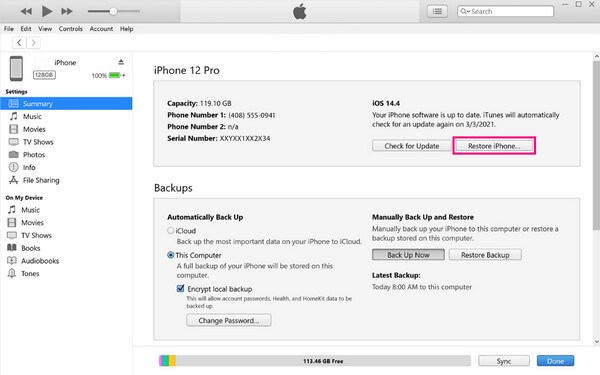
Paso 3El cuadro debajo del nombre de su iPhone contendrá la información de su dispositivo. Haga clic en el restaurar iPhone pestaña debajo de la información de su versión de iOS en la parte izquierda. Cuando se le solicite, presione Restaurar, entonces Muy de acuerdo para restaurar y desbloquear tu iPhone.
Sin embargo, su iPhone debe estar sincronizado con iTunes o Finder en la computadora antes de poder operar este método. De lo contrario, no podrá recuperar su dispositivo ya que no está sincronizado. Además, este método lleva más tiempo que los otros de este artículo.
FoneLab lo ayuda a desbloquear la pantalla del iPhone, elimina el ID de Apple o su contraseña, elimina el tiempo de pantalla o el código de restricción en segundos.
- Te ayuda a desbloquear la pantalla del iPhone.
- Elimina la ID de Apple o su contraseña.
- Elimine el tiempo de pantalla o el código de restricción en segundos.
Parte 4. Preguntas frecuentes sobre cómo desbloquear un iPhone
¿Cómo desbloquear el iPhone 8 Plus para cualquier operador de forma gratuita?
Si. Abra un servicio de desbloqueo en línea, como iPhoneIMEI, iPhoneapprovedunlock, Simunlock y más. Puede enviar su orden de desbloqueo de iPhone en línea. Se necesitan de 2 a 5 días hábiles para desbloquear el iPhone 8 Plus sin contraseña de forma remota. Después de eso, puede desbloquear el operador de iPhone 8. Realice un pedido y complete la compra.
1. ¿Se puede desbloquear el iPhone 8 con Siri?
Si. Puede usar el comando de voz de Siri para desbloquear iPhone 8 y iPhone 8 Plus de forma gratuita. Asegúrese de utilizar el iPhone 8 que se ejecute entre iOS 9 y iOS 12.1. Por cierto, antes debes habilitar Siri en el iPhone 8.
2. ¿Por qué no puedo desbloquear el iPhone con iTunes?
En primer lugar, debe utilizar una computadora confiable. De lo contrario, iTunes no puede detectar su iPhone 8 sin contraseña. En segundo lugar, compruebe si Accesorios USB si está habilitado. Puedes ir a Ajustes y Touch ID y contraseña tener un cheque. En tercer lugar, puede usar iTunes para desbloquear la contraseña de bloqueo de pantalla del iPhone 8. Pero no puedes desbloquear bloqueo de activación de iCloud con iTunes.
3. ¿Puedo desbloquear mi iPhone yo mismo?
Sí tu puedes. Puede eliminar rápidamente el bloqueo de su iPhone probando al menos una de las técnicas recomendadas anteriormente. Solo hay consecuencias inevitables, como borrar sus datos, pero aún le permite desbloquear su iPhone. Por ejemplo, puedes probar el Desbloqueador de FoneLab iOS incluso sin la ayuda de otros con conocimientos avanzados. Este programa solo requiere las instrucciones básicas anteriores para desbloquear su dispositivo.
4. ¿Es posible desbloquear mi iPhone desde otro dispositivo?
Sí, lo es. Puede desbloquear su iPhone con otro dispositivo usando el Encontrar mi función en iCloud. Todo lo que debe hacer es iniciar sesión en el Encontrar mi aplicación o la computadora para operar el Borrar dispositivo función. Alternativamente, Desbloqueador de FoneLab iOS también puede ayudarlo a desbloquear su dispositivo en la computadora.
Esperamos que las estrategias que proporcionamos hayan sido lo suficientemente útiles para ayudarlo a desbloquear su iPhone. Si tiene más problemas con el dispositivo, hay más soluciones disponibles en el Desbloqueador de FoneLab iOS .
FoneLab lo ayuda a desbloquear la pantalla del iPhone, elimina el ID de Apple o su contraseña, elimina el tiempo de pantalla o el código de restricción en segundos.
- Te ayuda a desbloquear la pantalla del iPhone.
- Elimina la ID de Apple o su contraseña.
- Elimine el tiempo de pantalla o el código de restricción en segundos.
